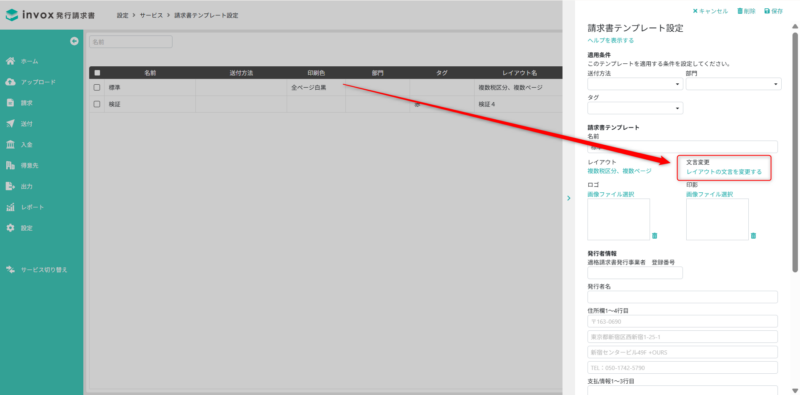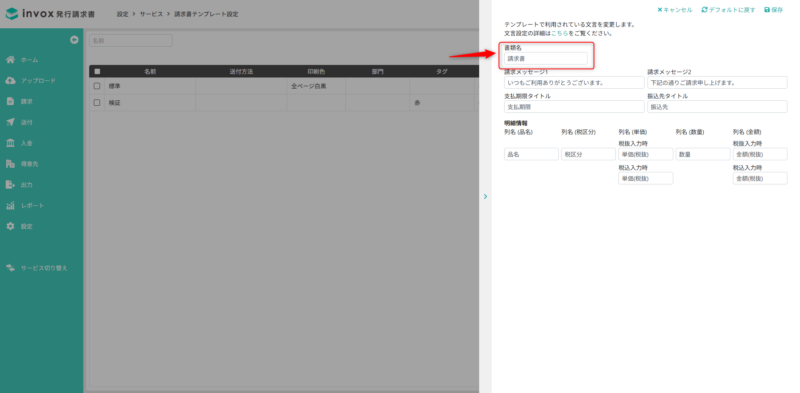請求書のメールでの送付
invox発行請求書は、確定した請求書を請求先にメールで送付できます。
メールでの送付は「メール(添付ファイル)」と「メール(ダウンロードリンク)」の2つの方法があります。
それぞれのメールのイメージは添付ファイルとダウンロードリンクをご覧ください。
※メールを送付せずに、ダウンロードリンクだけ発行してメッセンジャー等で得意先に送付したい場合は請求データの編集・確認のアクション「リンク発行して送付済にする」をご参照ください。
請求書の送付
個別送付
確定して出力待ちステータスとなった請求書を開くと「請求書送付」ボタンが表示されます。
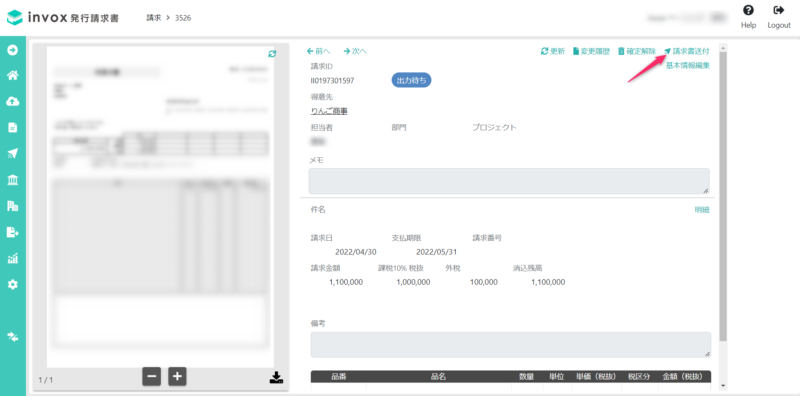
「請求書送付」を選択すると、送付方法・送付先・件名・本文を確認する画面が開きます。
必要であれば変更して「今すぐ送付」もしくは「上記の日時で送付を予約」してください。

一括送付
複数の請求書を一括で送付することもできます。
メニューから[送付]-[請求書送付]を開くと送付待ちの請求書の一覧が表示されます。ページを開くと全データが選択された状態となり、一括で「送付予約」が可能となります。
また、表示設定より表示される項目の制御が可能となります。
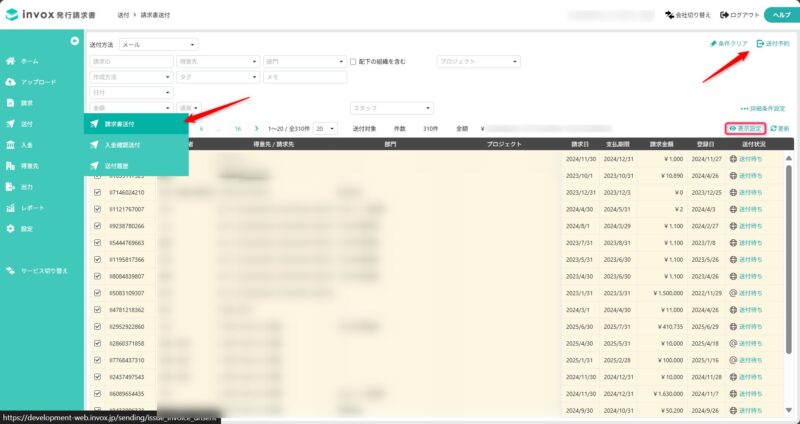
※送付方法:ダウンロードリンクの場合の注意点
一覧の並び順は、請求先名>得意先名で並んでいます。請求先がまとまるようにソートされているため、並び替えはせずに一括送付をしてください。
並び替えをして一括送付を実行すると、送付先がまとまらない場合があります。(ダウンロードリンクの場合のまとめて送付の上限は請求データ500件です。)
(まとめて送付をしない場合はソート順は影響ありません。)
送付履歴の削除
差し替えなどのために再度請求書を送付する場合は、送付履歴を削除する必要があります。
詳細は送付履歴の確認・削除をご覧ください。
請求書のファイル名
送付する請求書のファイル名は「書類名_請求ID.pdf」となります。
ファイル名内の「書類名」部分は任意で変更することが可能です。
※「書類名」は請求書に紐づくテンプレートごとに設定が必要となります。
※ 請求書に紐づいたテンプレートは、請求データ詳細画面の請求書面イメージ左上にある「ⓘ」にカーソルを合わせると確認できます。
変更する場合は、以下の手順で変更可能です。
[設定]-[サービス] -[請求書テンプレート設定]に登録されたテンプレートを選択し、テンプレート内 [文言変更]-[レイアウトの文言を変更する] を開きます。